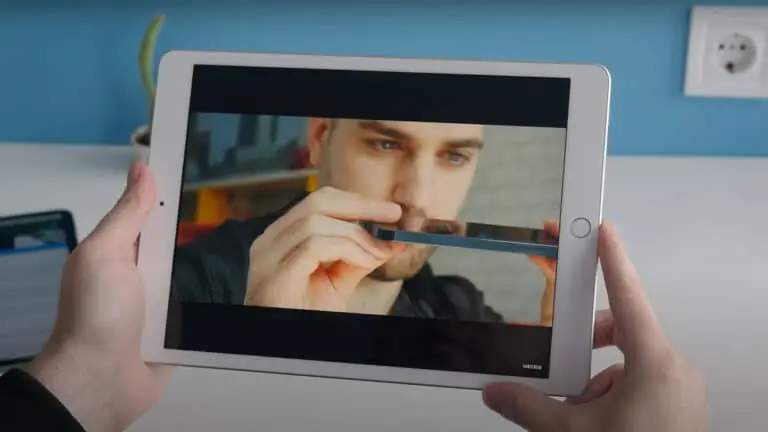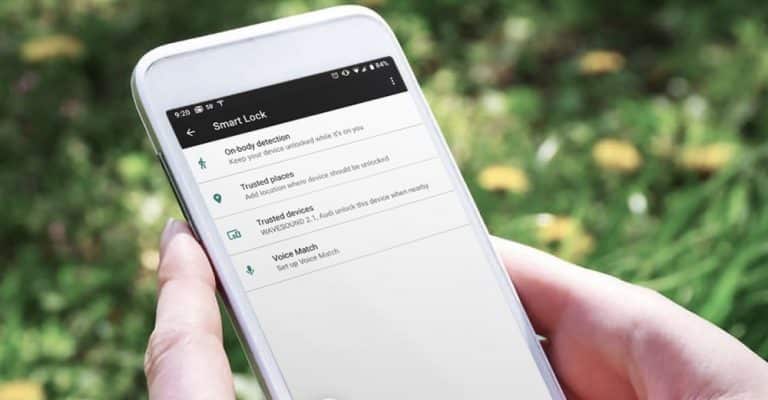Cách buộc khởi động lại iPhone 13, vào chế độ khôi phục, v.v.
Apple đã phát hành 13 mẫu iPhone mới vào tuần trước: iPhone 13, iPhone 13 mini, iPhone 13 Pro và iPhone XNUMX Pro Max. Giống như tất cả các iPhone mà Apple bán hiện nay, ngoại trừ iPhone SE, chúng có màn hình "tràn cạnh" và không có nút Home vật lý. Đối với các thiết bị hiện đại này, bạn sẽ sử dụng các nút âm lượng và các nút bên cạnh để tạo điều kiện bắt buộc khởi động lại, gọi chế độ khôi phục, vào chế độ DFU, v.v. Xem video hướng dẫn của chúng tôi để biết thêm chi tiết.
trước khi bắt đầu
Hướng dẫn này áp dụng cho tất cả các iPhone không có nút Home, bao gồm cả iPhone 13 mới và tất cả các biến thể của nó. Trong trường hợp này, khi tôi đề cập đến iPhone 13, nó bao gồm tất cả các mẫu trong dòng iPhone 13.
Trước khi bắt đầu, bạn nên tự làm quen với các nút trên iPhone của mình. Hai nút âm lượng được đặt ở cạnh trái của iPhone 13, trong khi nút phụ nằm ở cạnh phải.
Video hướng dẫn: Buộc khởi động lại iPhone 13, Chế độ khôi phục, v.v.
Đặc biệt cảm ơn TenorShare - người tạo ra ReiBoot - đã tài trợ cho 9to5Mac trên YouTube. Nhận được $ 10 giảm giá ReiBoot với mã khuyến mãi 9to5mac.
Đăng ký 9to5mac trên YouTube để có thêm video
Cách tắt iPhone 13
Có một số cách để tắt iPhone 13. Cách đơn giản nhất để thực hiện. tắt iPhone 13 là giữ nút bên cạnh với một trong các nút âm lượng để gọi trượt để dập tắt trượt. Từ đó, chỉ cần vuốt để tắt iPhone của bạn.
Một cách khác để tắt iPhone của bạn là đi tới Cài đặt → Chung, cuộn xuống cuối trang và chạm vào nút Tắt máy. Các trượt để dập tắt Con trỏ sẽ xuất hiện ở đầu màn hình.
Cách bật iPhone 13
Nhấn và giữ nút Side ở bên phải iPhone của bạn cho đến khi logo Apple xuất hiện để bật nó lên. Nếu màn hình vẫn đen ngay cả khi bạn nhấn và giữ nút Bên trong một thời gian dài, pin iPhone của bạn có thể đã hết hoàn toàn hoặc trong trường hợp ít xảy ra hơn, iPhone của bạn có thể đang ở chế độ DFU. Bạn có thể tìm hiểu cách thoát chế độ DFU trên iPhone 13 dưới đây.
Cách buộc khởi động lại iPhone 13
Thiết bị không hoạt động chính xác? Chạy nhanh các lệnh sau để buộc khởi động lại iPhone 13 của bạn.
Bước 1: Nhấn Tăng âm lượng và thả.
Bước 2: Nhấn Giảm âm lượng và thả ra.
Bước 3: Nhấn và giữ nút bên cho đến khi màn hình chuyển sang màu đen.
Nếu thành công, iPhone 13 sẽ khởi động lại, logo Apple sẽ xuất hiện và sau đó nó sẽ khởi động lại màn hình khóa.
Cách vào chế độ khôi phục trên iPhone 13
Vào chế độ khôi phục tương tự như quá trình bắt đầu khởi động lại, với một vài điểm khác biệt. Trước hết, để vào chế độ khôi phục, bạn cần kết nối iPhone 13 với máy tính bằng cáp Lightning to USB.
Nếu đây là lần đầu tiên bạn kết nối iPhone với máy tính cụ thể này, hãy nhớ nhấn nút Tin cậy xuất hiện và nhập mật khẩu iPhone của bạn để ghép nối.
Thực hiện nhanh các bước sau:
Bước 1: Nhấn Tăng âm lượng và thả.
Bước 2: Nhấn Giảm âm lượng và thả ra.
Bước 3: Nhấn và giữ nút bên cho đến khi biểu tượng đăng nhập máy tính xuất hiện trên màn hình iPhone 13 của bạn.
Nếu đã đăng nhập vào máy Mac, bạn sẽ thấy cửa sổ Finder cho biết iPhone của bạn đã được đặt ở chế độ khôi phục. macOS sau đó sẽ cung cấp cho bạn tùy chọn cập nhật lên phiên bản iOS mới nhất, giữ dữ liệu của bạn hoặc khôi phục iOS, thao tác này sẽ thực hiện cài đặt mới phiên bản iOS mới nhất.
Cách thoát chế độ khôi phục trên iPhone 13
Dễ dàng thoát khỏi chế độ khôi phục. Chỉ cần nhấn và giữ nút bên ở bên phải iPhone của bạn cho đến khi biểu tượng đăng nhập máy tính biến mất. Sau đó iPhone của bạn sẽ khởi động lại trên màn hình khóa.
Cách vào chế độ DFU trên iPhone 13
Trong một số trường hợp hiếm gặp hơn, bạn có thể cần đặt iPhone của mình ở chế độ nâng cấp chương trình cơ sở thiết bị, còn gọi là chế độ DFU, để tạo điều kiện cài đặt lại iOS. Cũng giống như với chế độ khôi phục, bạn sẽ cần kết nối iPhone 13 với máy tính bằng cáp Lightning to USB. Một lần nữa, nếu đây là lần đầu tiên bạn kết nối iPhone của mình với máy tính cụ thể này, hãy nhớ nhấn nút Tin cậy xuất hiện và nhập mật khẩu iPhone của bạn để ghép nối với máy tính.
Để vào chế độ DFU, hãy nhanh chóng thực hiện các bước sau:
Bước 1: Nhấn Tăng âm lượng và thả.
Bước 2: Nhấn Giảm âm lượng và thả ra.
Bước 3: Nhấn và giữ nút bên trong 10 giây.
Bước 4: Trong khi tiếp tục giữ nút bên, hãy nhấn và giữ nút giảm âm lượng trong 5 giây.
Bước 5: Buông nút bên và giữ nút giảm âm lượng thêm 10 giây.
Không giống như trong chế độ khôi phục, không có hộp thoại đăng nhập máy tính khi vào chế độ DFU. Khi bạn đã vào chế độ DFU thành công, màn hình iPhone của bạn sẽ vẫn còn màu đen. Nếu logo Apple cuối cùng xuất hiện, bạn đã không thực hiện đúng quy trình.
Cách thoát chế độ DFU trên iPhone 13
Bước 1: Nhấn Tăng âm lượng và thả.
Bước 2: Nhấn Giảm âm lượng và thả ra.
Bước 3: Nhấn và giữ nút bên cho đến khi bạn nhìn thấy logo Apple. IPhone 13 của bạn cuối cùng sẽ khởi động lại ở màn hình khóa.
Cách tắt tạm thời Face ID trên iPhone 13
Để tạm thời tắt Face ID, hãy nhấn và giữ nút Bên bằng một trong các nút âm lượng cho đến khi trượt để dập tắt con trỏ được hiển thị. Để kích hoạt lại Face ID, bạn cần mở khóa iPhone 13 bằng mật khẩu của mình.
Sử dụng SOS khẩn cấp với iPhone 13
Yêu cầu khẩn cấp SOS sẽ liên hệ với các cơ quan chức năng khẩn cấp. Do đó, chỉ sử dụng tính năng này trong trường hợp khẩn cấp hợp pháp. Ưu điểm của tính năng này là nếu cẩn thận, bạn có thể kích hoạt SOS khẩn cấp mà không cần lấy iPhone 13 ra khỏi túi.
Có ba cách để kích hoạt tính năng SOS khẩn cấp trên iPhone:
- Nhấn và giữ nút bên bằng một trong các nút âm lượng. Tiếp tục giữ cả hai nút cho đến khi SOS khẩn cấp được kích hoạt.
- Nhấn và giữ nút bên bằng một trong các nút âm lượng cho đến khi trượt để dập tắt con trỏ được hiển thị. Từ đó, kéo thanh trượt SOS khẩn cấp để kích hoạt SOS khẩn cấp.
- Đi tới Cài đặt → SOS khẩn cấp và kích hoạt nút Gọi bằng bên. Khi tùy chọn này được bật, bạn có thể gọi SOS khẩn cấp bằng cách nhấn nhanh nút bên cạnh 5 lần liên tiếp.
Cách tắt tính năng Tìm của tôi khi tắt nguồn iPhone 13
iOS 15 bao gồm một tính năng hoàn toàn mới cho phép iPhone của bạn tiếp tục được theo dõi ngay cả khi nó đã tắt. Để sử dụng tính năng này, bạn phải kết nối iPhone của mình với mạng Tìm của tôi và đã bật dịch vụ định vị.
Để tắt Tìm của tôi khi tắt iPhone của bạn, hãy làm theo các bước sau.
Bước 1: Nhấn Tăng âm lượng và thả.
Bước 2: Nhấn Giảm âm lượng và thả ra.
Bước 3: Nhấn và giữ nút bên cho đến khi trượt để dập tắt con trỏ xuất hiện.
Bước 4: Nhấn nút iPhone có thể tìm thấy sau khi tắt nguồn một thông điệp.
Bước 5: Nhấn nút Tạm thời vô hiệu hóa tìm kiếm trong hộp thoại xuất hiện.
Bước 6: Nhập mật khẩu của bạn.
Bước thứ 7: Sử dụng trượt để dập tắt thanh trượt để tắt iPhone của bạn khi tính năng tìm kiếm bị tắt.
Kết luận
Trong một số trường hợp tương đối hiếm, bạn có thể cần sử dụng chế độ khôi phục, trong khi nhu cầu sử dụng chế độ DFU gần như không bao giờ cần thiết đối với người dùng iPhone bình thường. Tuy nhiên, tất cả người dùng iPhone nên biết các nguyên tắc cơ bản của việc tắt nguồn và buộc khởi động lại iPhone.
Buộc khởi động lại có ích khi iPhone của bạn không hoạt động như bình thường; nó cũng giống như khởi động lại MacBook của bạn. Ngoài ra, SOS khẩn cấp và Tắt Face ID là những tính năng mà ngay cả người dùng bình thường cũng nên biết. Bạn nghĩ sao? Tắt âm thanh bên dưới trong phần bình luận với suy nghĩ của bạn.
Xem 9to5Mac trên YouTube để biết thêm tin tức về Apple:
![Cách thực hiện: Tắt nguồn, buộc khởi động lại iPhone 13, bật chế độ khôi phục, chế độ DFU, v.v. [Băng hình]](https://www.neuf.tv/wp-content/uploads/2021/09/1632960646_954_Comment-forcer-le-redemarrage-de-liPhone-13-passer-en-mode.jpeg)
![Cách thực hiện: Tắt nguồn, buộc khởi động lại iPhone 13, bật chế độ khôi phục, chế độ DFU, v.v. [Băng hình]](https://www.neuf.tv/wp-content/uploads/2021/09/1632960647_160_Comment-forcer-le-redemarrage-de-liPhone-13-passer-en-mode.jpeg)
![Cách thực hiện: Tắt nguồn, buộc khởi động lại iPhone 13, bật chế độ khôi phục, chế độ DFU, v.v. [Băng hình]](https://www.neuf.tv/wp-content/uploads/2021/09/1632960647_37_Comment-forcer-le-redemarrage-de-liPhone-13-passer-en-mode.jpeg)
![Cách thực hiện: Tắt nguồn, buộc khởi động lại iPhone 13, bật chế độ khôi phục, chế độ DFU, v.v. [Băng hình]](https://www.neuf.tv/wp-content/uploads/2021/09/1632960648_329_Comment-forcer-le-redemarrage-de-liPhone-13-passer-en-mode.jpeg)
![Cách thực hiện: Tắt nguồn, buộc khởi động lại iPhone 13, bật chế độ khôi phục, chế độ DFU, v.v. [Băng hình]](https://www.neuf.tv/wp-content/uploads/2021/09/1632960649_811_Comment-forcer-le-redemarrage-de-liPhone-13-passer-en-mode.jpeg)
![Cách thực hiện: Tắt nguồn, buộc khởi động lại iPhone 13, bật chế độ khôi phục, chế độ DFU, v.v. [Băng hình]](https://www.neuf.tv/wp-content/uploads/2021/09/1632960650_544_Comment-forcer-le-redemarrage-de-liPhone-13-passer-en-mode.jpeg)
![Cách thực hiện: Tắt nguồn, buộc khởi động lại iPhone 13, bật chế độ khôi phục, chế độ DFU, v.v. [Băng hình]](https://www.neuf.tv/wp-content/uploads/2021/09/1632960651_119_Comment-forcer-le-redemarrage-de-liPhone-13-passer-en-mode.jpeg)